10 noderīgas Far pārvaldnieka funkcijas
Padomi / / December 19, 2019
Far Manager - ikdienas instruments sistēmas administratoriem un datoru geeks. Bet tas var būt noderīga parastiem Windows lietotājiem, kuri vēlas brīvu un efektīvs līdzeklis, lai pārvaldītu failus un mapes. Turpmāk uzskaitītajām daži Far funkcijas un karstie taustiņi to zvanu.
1. displeja režīmi

Mainīt platumu un kolonnu skaitu uz aktīvo interfeisa panelis, kas parāda failus un mapes.
- Ctrl + 1 - izveidot īsu atskaņošanu (trīs šauras kolonnas).
- Ctrl + 2 - lai uzstādītu standarta skatīšanās režīmu (abi vidū kolonnas).
- Ctrl + 3 - izveidot pilnīgu skatījuma režīmu (vienu platu un trīs šaurām kolonnas ar dienesta informāciju).
- Ctrl + 4 - izveidot plašu skatīšanās režīmā (viena plata un viena šaura kolonnas ar dienesta informācija).
- Ctrl + 5 - izveidot detalizētu informāciju (visplašāko vienu un dažas papildu stobltsov ar servisa informāciju - lietojat logu programmas).
2. Kārtot preces
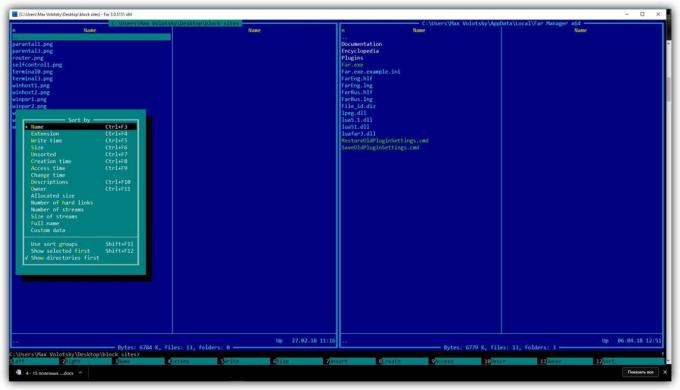
Kārtot failus un mapes uz aktīvo saskarnes kuģa.
- Ctrl + F3 - kārtot pēc nosaukuma elementa.
- Ctrl + F4 - kārtot pēc paplašinājuma veidu.
- Ctrl + F5 - kārtot pēc izmaiņu veikšanas datuma.
- Ctrl + F6 - kārtot pēc lieluma.
- Ctrl + F8 - sakārtoti pēc izveidošanas datuma.
- Ctrl + F12 - parādītu kārtošanas izvēlnes.
3. Skatīt izmēra failus un mapes

Skat lielumu izvēlētā faila vai mapes, izmantojot F3 taustiņu. Vērtība parādīta Size kolonnā vai apakšā locījuma - atkarībā no izvēlētā tipa.
Lai izvēlētos vienu objektu, nospiediet Shift un bultiņa uz augšu vai uz leju, uz klaviatūras. Par masu izvēli, izmantojiet Shift ar kreiso un labo bultiņu.
4. Vienlaicīga ar elementiem, kas atrodas dažādās mapēs

Pievienot failus un mapes no dažādām katalogi "laika josla", ja jums ir nepieciešams, lai darbu ar visām no tām vienlaicīgi. Tas ļaus jums veikt ar elementiem, grupas darbību, jo, ja tie ir tajā pašā direktorijā. Tomēr nemainīs savu faktisko atrašanās vietu.
Lai atvērtu "laika josla", nospiediet F11, un izvēlieties pagaidu paneli. Lai pievienotu failus un mapes, vienkārši velciet tos uz tā ar peles kursoru. Jūs varat arī atrast failus, apvienojot Alt + F7 un pievienot par meklēšanu "laika josla" rezultātus, noklikšķinot panelis meklēšanas lodziņā.
5. Filtrēšana pēc faila tipa
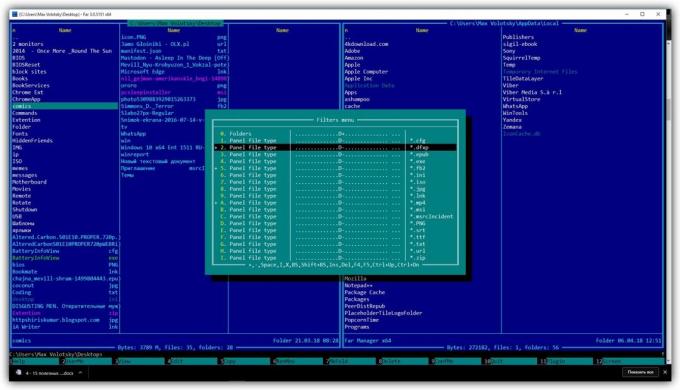
Filtrs failu sarakstu ar pagarinājumu, lai uz laiku paslēptu paneli lieku elementu. Lai iespējotu filtru, lūdzu, izmantojiet CTRL + I kombināciju sarakstā, kas parādās, izvēlieties paplašinājumu, kuru vēlaties, un nospiediet atstarpes taustiņu. Pie izvēlētā tipa, parādīsies arī failu. Kad nospiediet Enter, failus ar citiem paplašinājumiem pazudīs no pašreizējās paneļa. Lai atceltu filtrēšana, vēlreiz nospiediet CTRL + I un skaidrs, kā ar atstarpi.
6. Pārlūkojiet sarakstu procesu

Ritiniet sarakstu aktīvo procesu tieši ar Far Manager logā. Lai to skatītu, noklikšķiniet uz diska atlases lodziņu (ALT + F1 / F2), un nospiediet 0. Šajā sarakstā, varat kārtot procesus izmēru, nospiežot CTRL + F6. Lai dzēstu procesu, izvēlieties to un nospiediet taustiņu F8. Lai skatītu detalizētu informāciju par šo procesu, izmantojiet F3 taustiņu.
7. Mapes navigācija
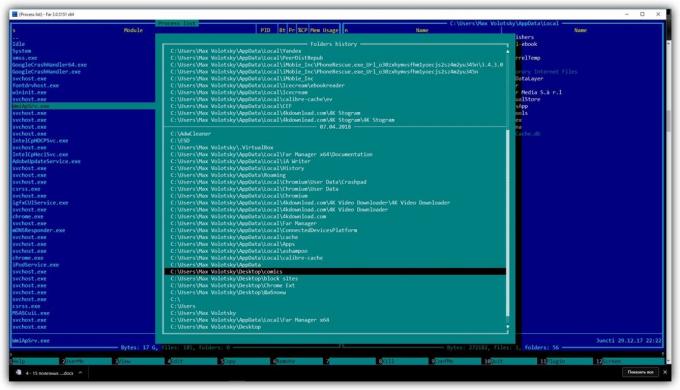
Jūs varat ātri atvērt saknes mapi vietējā diska, izmantojot kombināciju CTRL + \. Taustiņi ALT + F12 - parādītu mapes, ka esat atvēris iepriekš
8. Salīdziniet Mapes identitāti
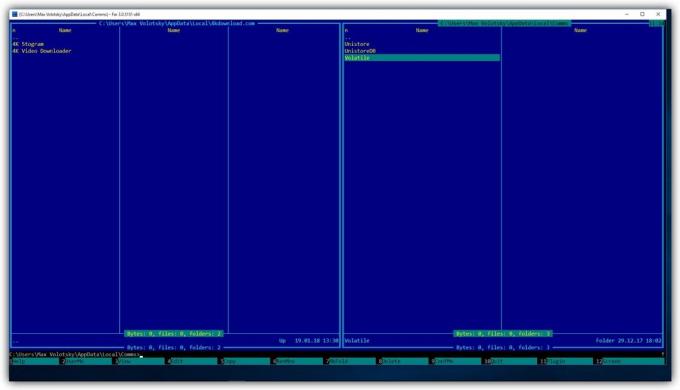
Ja vēlaties pārbaudīt divus katalogi par viņu identitāti, atvērta viena no tām kreisajā panelī, un otrā pusē. Tad nospiediet F11 un izvēlieties Advanced Salīdziniet. Logā, kas atveras, izvēlieties salīdzinājums opcijas un noklikšķiniet uz Labi. Programma parādīs izmēru gan failus un izcelt savus failus, kas nesakrīt.
9. ierakstīšanas makro

Lietojiet makro, lai automatizētu rutīnas operācijas ar programmu.
Lai izveidotu makro, nospiediet Shift + Ctrl + «.» (Punkts) un veikt dažus soļus, kas ir tālu. Tad atkal, izmantojiet šo taustiņu kombināciju, un logā, kas atveras, izvēlieties ērtu taustiņu. Tagad tas nospiests programma veiks šos uzdevumus automātiski.
Piemēram, ja jums izveidot makro, varat ar peles labo pogu noklikšķiniet uz faila un izvēlieties īsceļu izvēlni "Properties", un pēc tam piešķirt šīs darbības uz galveno J. Tad jūs varat viegli izsaukt rekvizītus failus, izmantojot J.
10. Pārkodēšana redaktoru

Mainīt kodējumu teksta failus tieši iebūvēto redaktoru Far Manager. Lai atvērtu izvēlēto failu redaktora, nospiediet F4. Kodēšana nospiediet SHIFT + F8, lai izmaiņas, atlasiet jaunu rakstzīmju kopu no saraksta un nospiediet F2, lai saglabātu izmaiņas.
Lejupielādēt Far pārvaldnieks →

